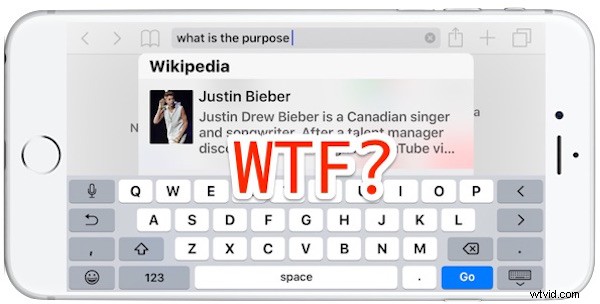
Quando digiti qualcosa nella barra di ricerca di Safari su iPhone e iPad, vedrai un elenco di suggerimenti popup sotto la barra degli indirizzi, che offre completamenti, ricerche correlate e qualcosa chiamato Suggerimenti di Safari. A volte questi sono davvero utili in quanto possono aiutare a cercare e accedere più rapidamente alle cose sul Web, ma a volte i suggerimenti sono lontani, non correlati o peggio. iOS semplifica la regolazione della visualizzazione o meno di questi suggerimenti e ti mostreremo come disattivare i suggerimenti di Safari in iOS.
Si scopre che in realtà ci sono due diverse funzionalità con due diverse regolazioni delle impostazioni, una specifica per i suggerimenti di ricerca e l'altra per i suggerimenti di Safari. Puoi disabilitare entrambi se lo desideri, o solo l'uno o l'altro, e ovviamente questo può essere annullato in qualsiasi momento se decidi di riattivare i suggerimenti.
Come disabilitare i suggerimenti di Safari e i suggerimenti di ricerca di Safari in iOS
- Apri l'app "Impostazioni" in iOS e vai a "Safari"
- Nella sezione "Cerca", regola le seguenti impostazioni secondo necessità:
- Suggerimenti sui motori di ricerca:disabilita questa opzione per disattivare il completamento automatico delle query di ricerca in Safari
- Suggerimenti Safari:disabilita questa opzione per disattivare le finestre pop-up di materiale eventualmente correlato in Safari
- Esci dalle Impostazioni al termine e torna a Safari per vedere le modifiche
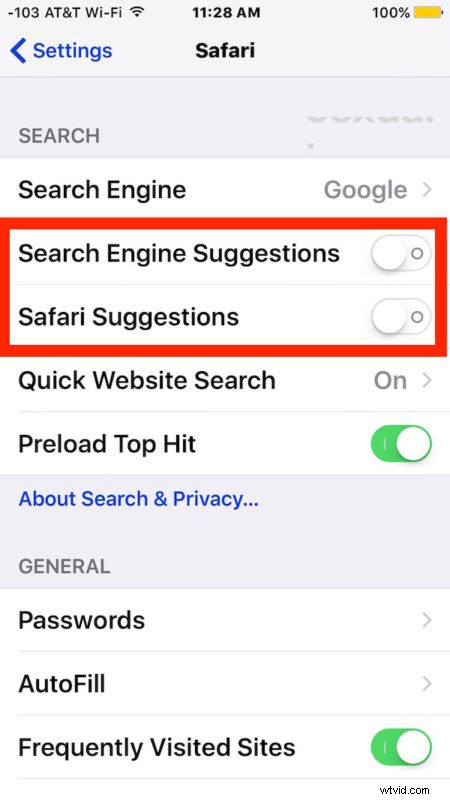
Il fatto che ti piaccia o meno la funzione dei suggerimenti dipende probabilmente dalla tua esperienza con essi. A volte la funzionalità è eccezionale e altamente accurata, mentre altre volte lascia molto a desiderare poiché Safari in iOS suggerisce materiale completamente non correlato (come l'esempio di screenshot in alto).
Se ritieni che i suggerimenti non siano correlati, puoi provare a disabilitare la funzione Suggerimenti di Safari ma mantenendo la funzione Suggerimenti per i motori di ricerca, che tende ad essere più accurata in base a ciò che digiti. Ecco come appaiono i Suggerimenti sui motori di ricerca quando sono abilitati:
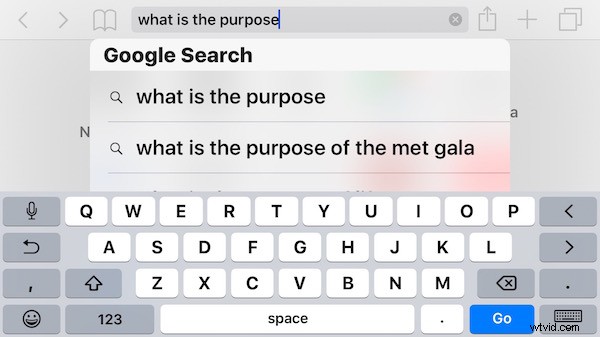
Ed ecco come appaiono i suggerimenti sui motori di ricerca quando sono disabilitati:
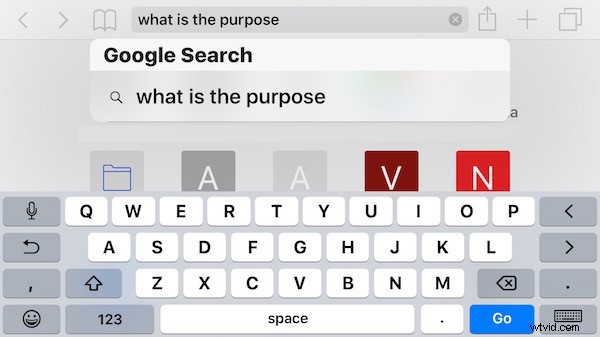
I suggerimenti di Safari in iOS sembrano una buona idea; digiti qualcosa nella barra di ricerca di Safari sul tuo iPhone o iPad e ciò che digiti offre suggerimenti sui completamenti e sui contenuti correlati trovati sul Web. O almeno, è così che dovrebbe funzionare. Ma a volte potresti scoprire che i suggerimenti di Safari sono così pessimi e così imprecisi o fuori tema, che rasentano il trolling. Ecco uno di questi esempi:su iPhone, digitando "qual è lo scopo" nella barra dei suggerimenti di Safari iOS offre... aspetta... un articolo di Wikipedia su... Justin Bieber?!? Sembra uno scherzo, ma non lo è, questo è in realtà ciò che il mio iPhone mi offre come suggerimento per quella frase inserita in Safari. Strano a dir poco!
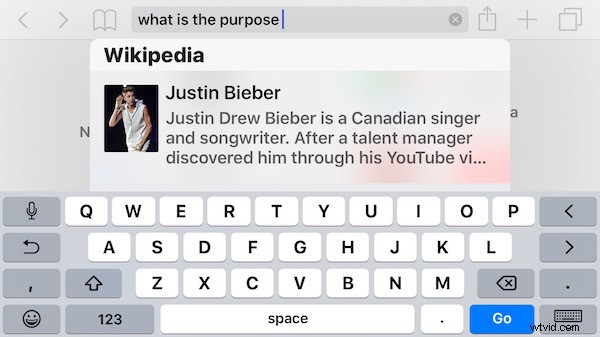
Se non ti piace la funzione su iPhone e iPad, puoi disabilitare anche i suggerimenti di ricerca di Safari su Mac OS X.
